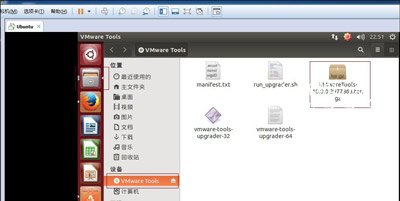VMware虚拟机怎么给Ubuntu系统安装vmware tools呢?有用户需要在Ubuntu虚拟机和电脑中传送文件,那么就需要给Ubuntu虚拟机安装vmware tools工具,下面给大家介绍Ubuntu系统中安装vmware tools工具的操作方法。
解决方法:
1、打开虚拟机VMware Workstation,启动Ubuntu系统,菜单栏 - 虚拟机 - 安装VMware Tools,不启动Ubuntu系统是无法点击“安装VMware Tools”选项的,如下图:
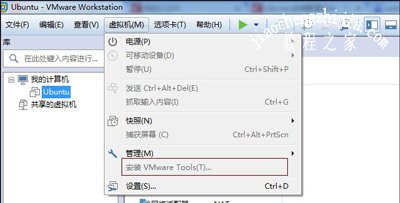


2、如果弹出如下框,点击是即可:

3、此时,会发现虚拟机设备下多了VMware Tools这一项,点击它,其里面有一个VMwareTools…tar.gz文件: